Spreminjanje vrednosti TTL v sistemu Windows 10
Informacije med napravami in strežniki se prenašajo s pošiljanjem paketov. Vsak tak paket vsebuje določeno količino informacij, poslanih naenkrat. Paketno življenje je omejeno, zato ne morejo večno hoditi. Najpogosteje je vrednost prikazana v sekundah, po določenem časovnem obdobju pa informacija "umre" in ni pomembno, ali je dosegla točko ali ne. Ta življenjska doba se imenuje TTL (Time to Live). Poleg tega se TTL uporablja za druge namene, zato mora povprečni uporabnik spremeniti svojo vrednost.
Vsebina
Kako uporabljati TTL in zakaj ga spremeniti
Poglejmo najpreprostejši primer akcije TTL. Računalnik, prenosni računalnik, pametni telefon, tablični računalnik in druga oprema, ki se povezuje prek interneta, ima svojo vrednost TTL. Mobilni operaterji so se naučili uporabljati ta parameter za omejitev povezave naprav z distribucijo interneta prek dostopne točke. Spodaj na sliki zaslona je prikazana običajna pot distribucijske naprave (pametnega telefona) do operaterja. Telefoni imajo TTL 64.
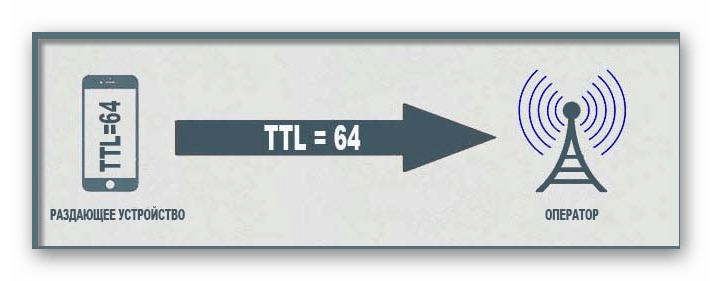
Takoj, ko so druge naprave priključene na pametni telefon, se njihov TTL zniža za 1, ker je to vzorec zadevne tehnologije. To zmanjšanje omogoča, da se varnostni sistem operaterja odzove in blokira povezavo - tako deluje omejitev distribucije mobilnega interneta.
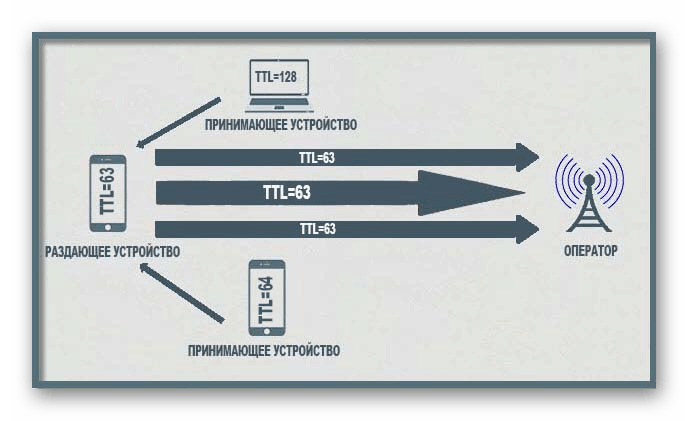
Če ročno spremenite TTL naprave, pri čemer upoštevate izgubo ene delnice (to je, morate dati 65), lahko obidete to omejitev in priključite opremo. Nato bomo pregledali postopek urejanja tega parametra v računalnikih, v katerih se izvaja operacijski sistem Windows 10. t
Gradivo, predstavljeno v tem članku, je nastalo izključno v informativne namene in ne zahteva izvedbe nezakonitih dejanj, povezanih s kršitvijo tarifnega sporazuma mobilnega operaterja, ali kakršne koli druge goljufije, ki se izvaja z urejanjem življenjske dobe podatkovnih paketov.
Spoznajte vrednost računalnika TTL
Preden nadaljujete z urejanjem, je priporočljivo, da se prepričate, da je to običajno potrebno. Vrednost TTL lahko določite z enim preprostim ukazom, ki se vnese v “Command Line” . Ta postopek izgleda tako:
- Odprite »Start« , poiščite in zaženite klasično aplikacijo »Command Line« .
- Vnesite
ping 127.0.1.1in pritisnite Enter . - Počakajte, da se analiza omrežja zaključi in prejeli boste odgovor na vprašanje, ki vas zanima.
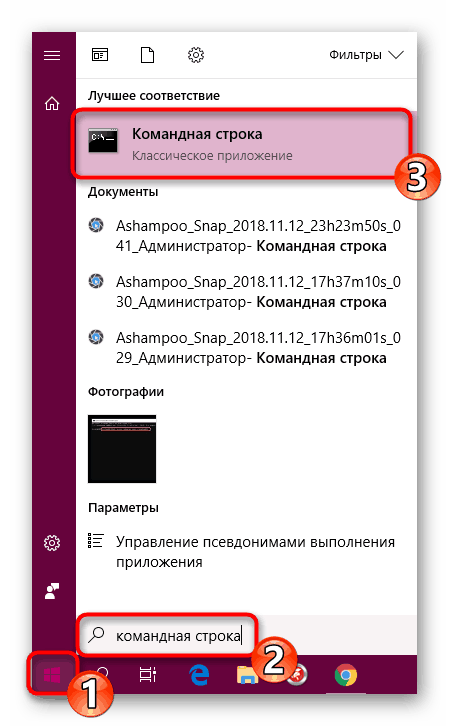
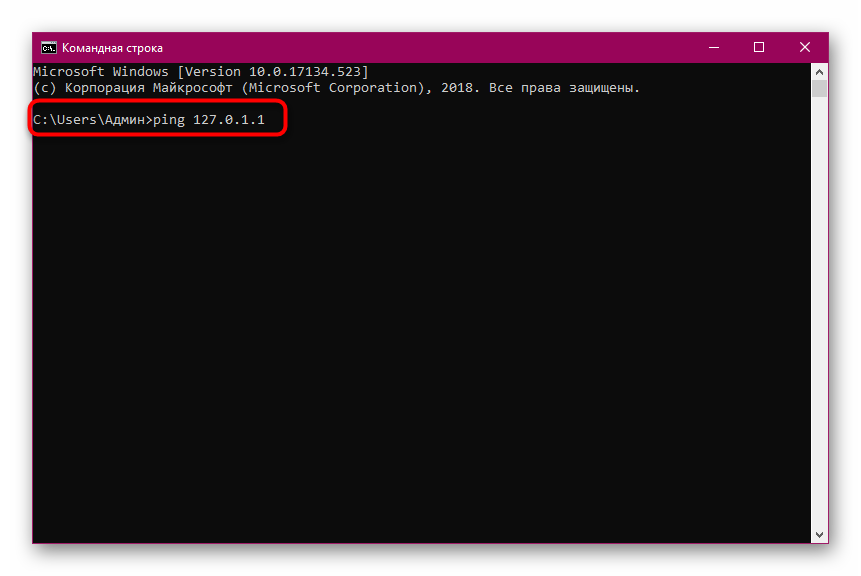
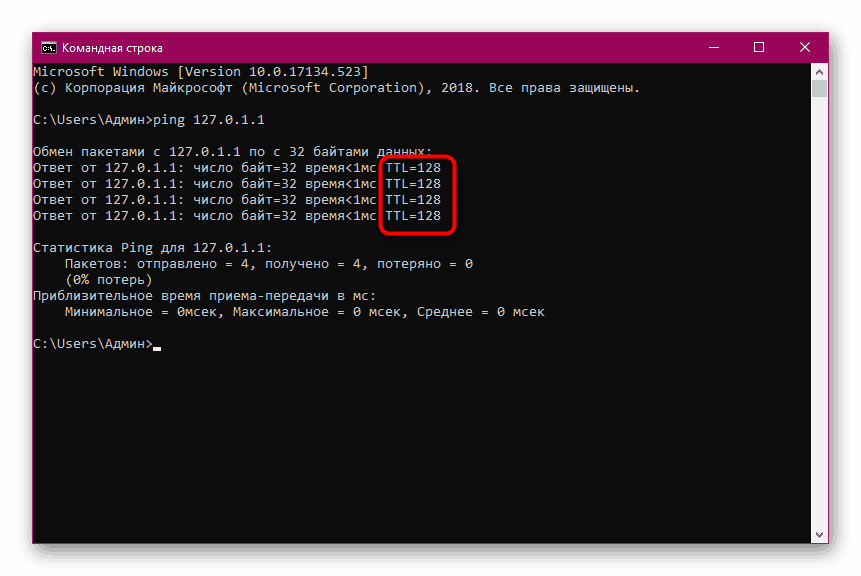
Če se število, ki izhaja iz tega, razlikuje od zahtevanega, ga je treba spremeniti, kar se izvede v samo nekaj klikih.
Spremenite vrednost TTL v sistemu Windows 10
Iz zgornjih razlag lahko razumete, da s spremembo življenjske dobe paketov zagotovite, da računalnik ni viden operaterju, ki blokira promet, ali pa ga lahko uporabite za druge, prej nedostopne naloge. Pomembno je samo, da se postavi pravilna številka, tako da vse deluje pravilno. Vse spremembe so narejene z nastavitvijo urejevalnika registra:
- Odprite pripomoček »Zaženi« tako, da držite kombinacijo tipk »Win + R« . Vtipkajte
regeditin kliknite “OK” . - Sledite poti
HKEY_LOCAL_MACHINESYSTEMCurrentControlSetServicesTcpipParametersda pridete do želenega imenika. - V mapi ustvarite želeni parameter. Če uporabljate 32-bitni računalnik z operacijskim sistemom Windows 10, boste morali ročno ustvariti niz. Z desno tipko miške kliknite prazen prostor, izberite "Novo" in nato "DWORD vrednost (32 bitov)" . Če je nameščen 64-bitni Windows 10, izberite "DWORD vrednost (64 bitov)" .
- Podajte mu ime "DefaultTTL" in dvokliknite, da odprete lastnosti.
- Točko »Decimalno« označite tako, da izberete ta sistem izračuna.
- Dodelite vrednost 65 in kliknite “OK” .
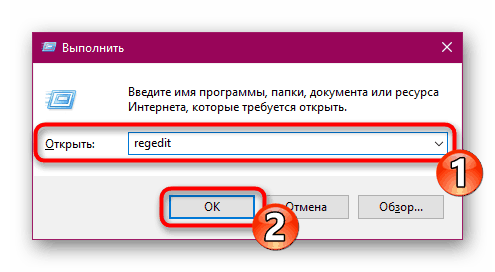
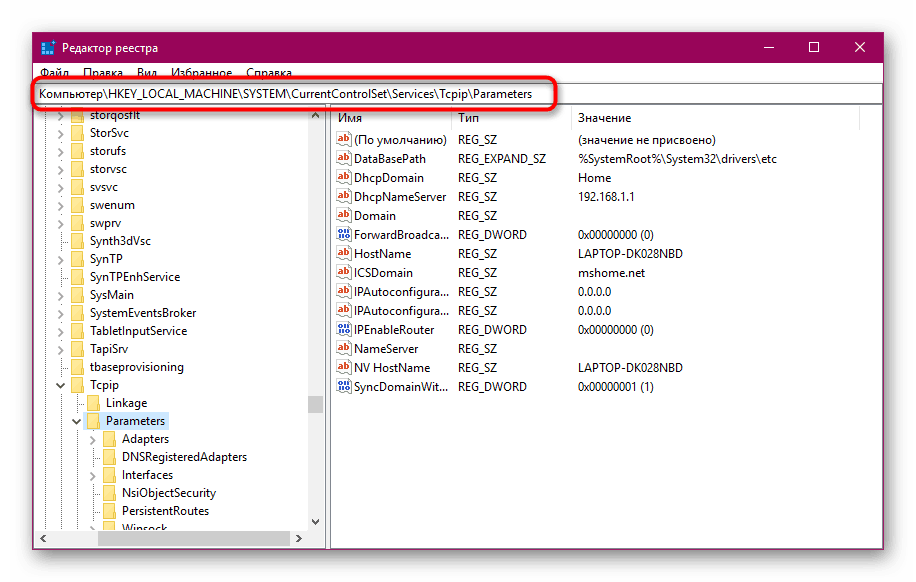
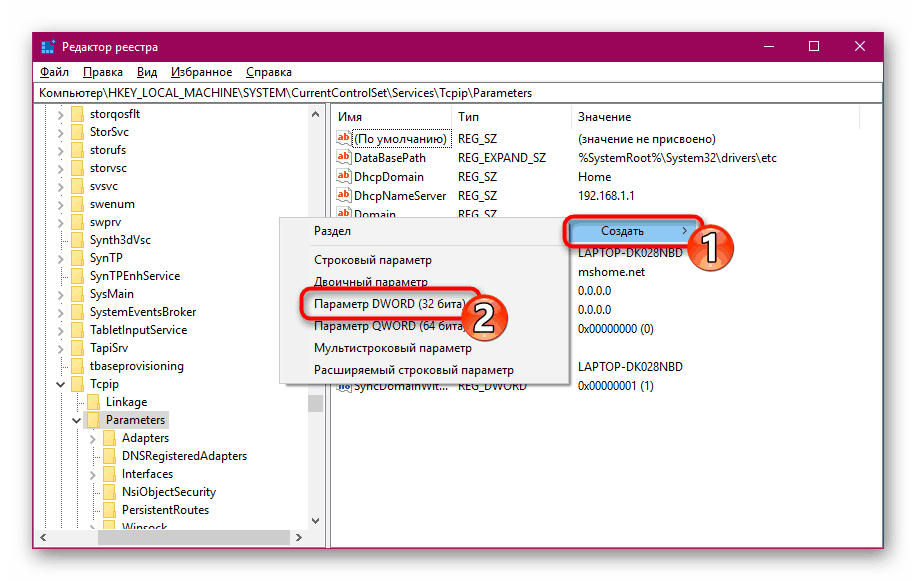
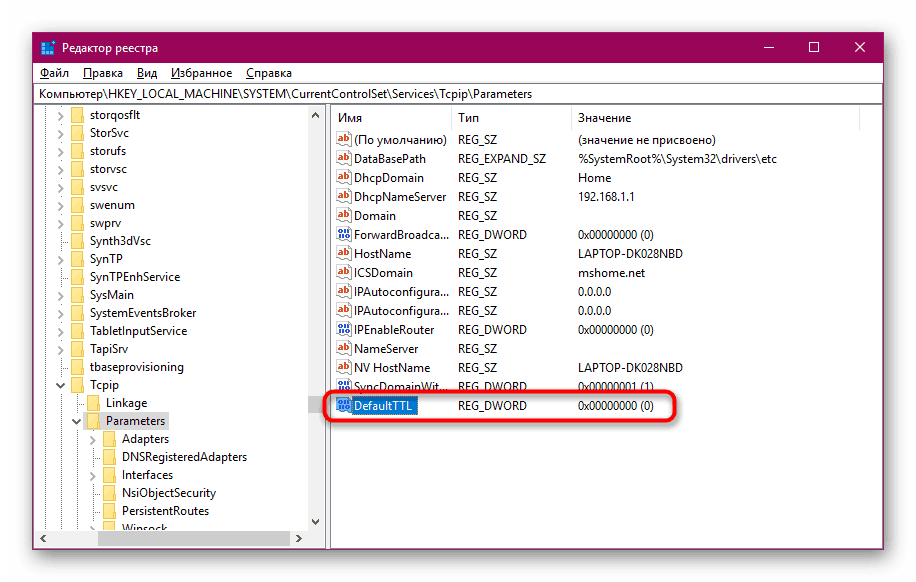

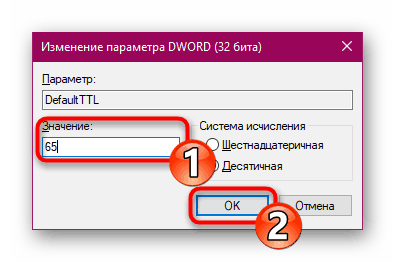
Ko opravite vse spremembe, se prepričajte, da računalnik znova zaženete, da bodo začeli veljati.
Zgoraj smo se pogovarjali o spreminjanju TTL na računalniku z operacijskim sistemom Windows 10 na primeru, ko smo blokirali promet mobilnega operaterja. Vendar pa to ni edini namen, zaradi katerega se ta parameter spremeni. Preostanek urejanja se izvede na enak način, šele zdaj morate vnesti drugo številko, ki je potrebna za opravilo.
Glejte tudi:
Spreminjanje datoteke gostiteljev v sistemu Windows 10
Spreminjanje imena računalnika v operacijskem sistemu Windows 10